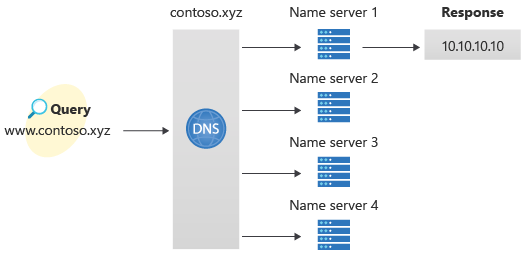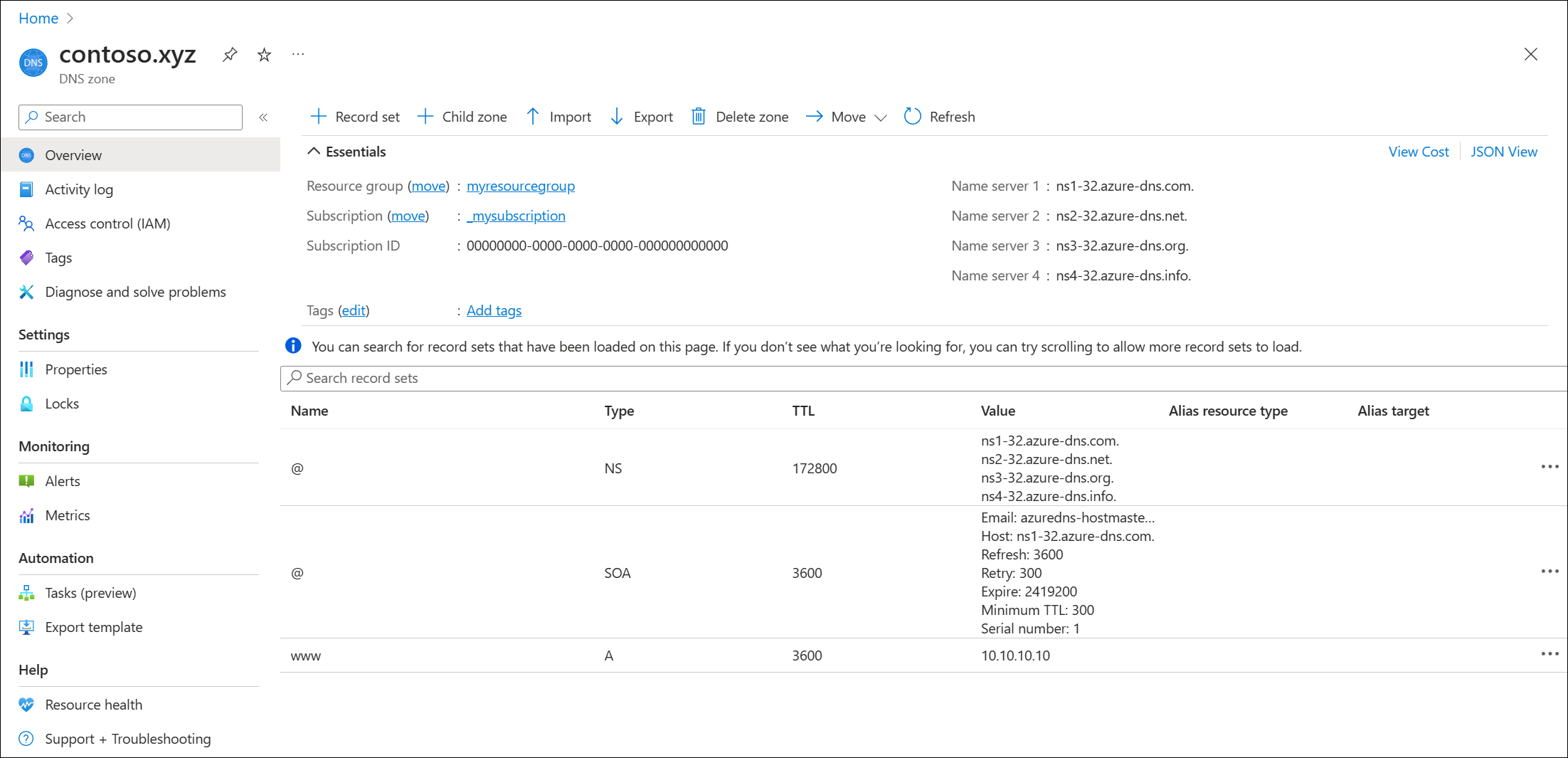Mulai Cepat: Buat zona dan rekaman Azure DNS menggunakan portal Microsoft Azure
Anda bisa mengonfigurasi Azure DNS untuk meresolusi nama host di domain publik Anda. Misalnya, jika Anda membeli nama domain contoso.xyz dari pencatat nama domain, Anda dapat mengonfigurasi Azure DNS untuk menghosting domain contoso.xyz dan meresolusi www.contoso.xyz ke alamat IP server web atau aplikasi web Anda.
Dalam mulai cepat ini, Anda membuat domain pengujian, lalu membuat catatan alamat untuk menyelesaikan www ke alamat IP 10.10.10.10.
Penting
Nama dan alamat IP dalam mulai cepat ini adalah contoh yang tidak mewakili skenario dunia nyata. Alamat IP privat 10.10.10.10 digunakan di sini dengan zona DNS publik untuk tujuan pengujian.
Anda juga dapat melakukan langkah-langkah ini menggunakan Azure PowerShell atau Azure CLI lintas platform.
Jika Anda tidak memiliki langganan Azure, buat akun gratis sebelum Anda memulai.
Untuk semua langkah portal, masuk ke portal Microsoft Azure.
Prasyarat
Diperlukan akun Azure dengan langganan aktif. Buat akun secara gratis.
Masuk ke portal Microsoft Azure.
Masuk ke portal Azure dengan akun Azure Anda.
Membuat zona DNS
Zona DNS berisi entri DNS untuk domain. Untuk mulai menghosting domain Anda di Azure DNS, buat zona DNS untuk nama domain tersebut.
Untuk membuat zona DNS:
- Di kiri atas, pilih Buat sumber daya, masukkan zona DNS ke layanan Pencarian dan marketplace lalu pilih Zona DNS.
- Pada halaman Zona DNS, pilih Buat.
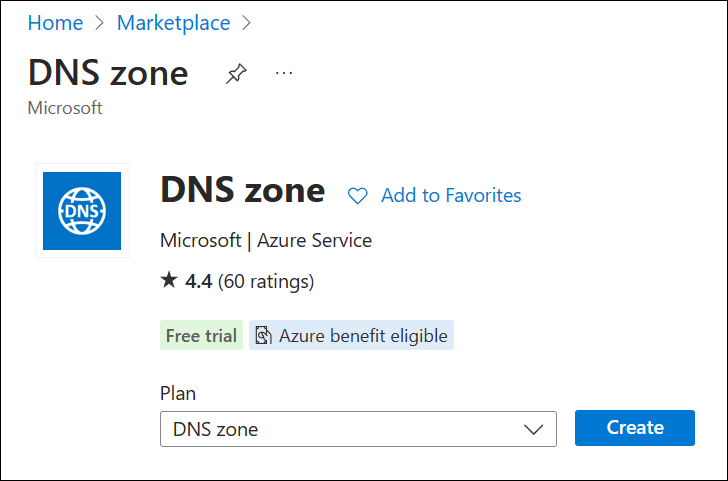
Pada halaman Buat zona DNS, ketik atau pilih nilai berikut ini:
- Grup sumber daya: Pilih Buat baru, masukkan MyResourceGroup, dan pilih OK. Nama grup sumber daya harus unik dalam langganan Azure.
- Nama: Ketik contoso.xyz untuk contoh ini. Nama zona DNS bisa menjadi nilai apa pun yang belum dikonfigurasi di server Azure DNS. Nilai dunia nyata adalah domain yang Anda beli dari pencatat nama domain.
- Lokasi grup sumber daya: Pilih lokasi untuk grup sumber daya baru. Dalam contoh ini, lokasi yang dipilih adalah US Barat.
Pilih Tinjauan + buat kemudian pilih Buat.
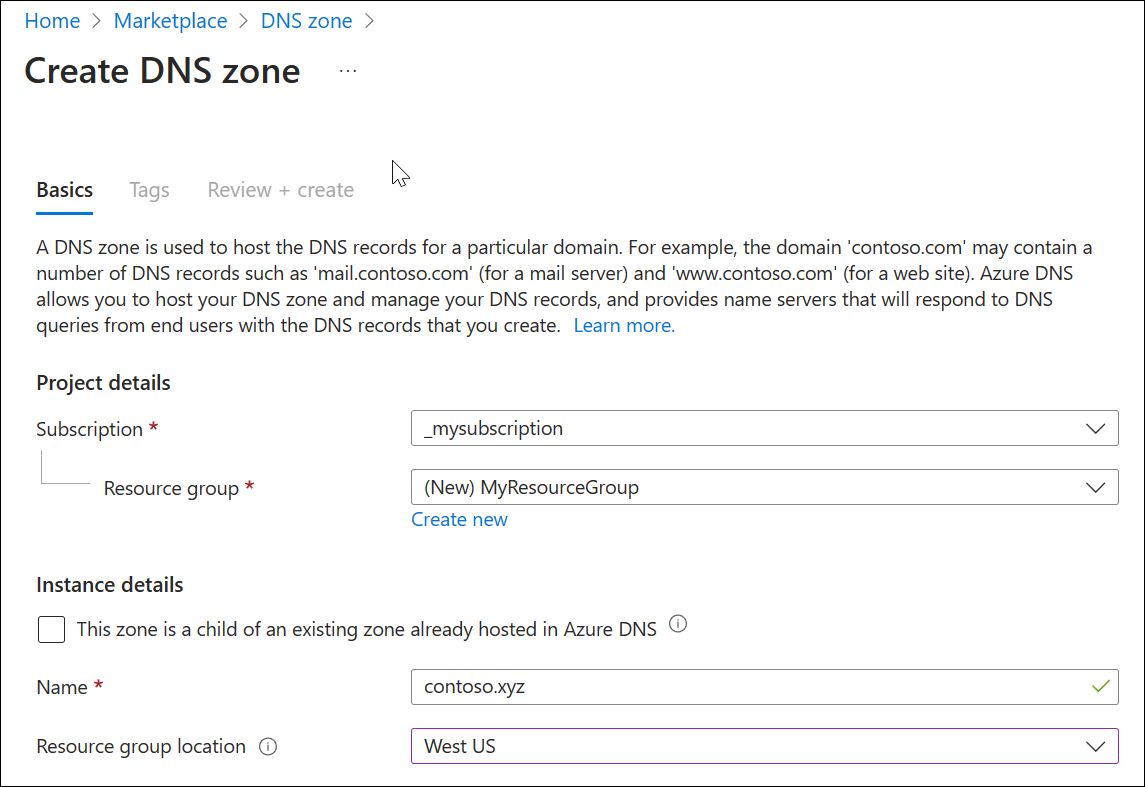
Mungkin perlu waktu satu menit untuk membuat zona.
Membuat zona DNS
Selanjutnya, catatan DNS dibuat untuk domain Anda di dalam zona DNS. Rekaman alamat baru, yang dikenal sebagai rekaman 'A', dibuat untuk mengatasi nama host ke alamat IPv4.
Untuk membuat rekaman 'A':
Di portal Azure, di bawah Sumber Daya, buka zona DNS contoso.xyz.
Di bagian atas halaman zona DNS contoso.xyz , pilih Kumpulan catatan lalu pilih + Tambahkan. Jendela Tambahkan kumpulan catatan muncul.
Di jendela Tambahkan kumpulan catatan, masukkan atau pilih nilai berikut ini:
- Nama: Ketik www. Nama rekaman ini adalah nama host yang ingin Anda atasi ke alamat IP yang ditentukan.
- Ketik: Pilih A. Rekaman 'A' adalah yang paling umum, tetapi ada jenis rekaman lain untuk server email ('MX'), alamat IP v6 ('AAAA'), dan sebagainya.
- Kumpulan catatan alias: Pilih Tidak.
- TTL: Masukkan 1. Time-to-live permintaan DNS menentukan berapa lama server DNS dan klien bisa meng-cache respons.
- Unit TTL: Pilih Jam. Unit waktu untuk entri TTL ditentukan di sini.
- Alamat IP: Untuk contoh mulai cepat ini, masukkan 10.10.10.10. Nilai ini adalah alamat IP yang diatasi oleh nama rekaman. Dalam skenario dunia nyata, Anda akan memasukkan alamat IP publik untuk server web Anda.
Pilih Tambahkan untuk membuat catatan A.
Karena ini hanya untuk pengujian cepat, Anda tidak perlu mengonfigurasi server nama Azure DNS di pencatat nama domain. Di domain produksi nyata, Anda harus mengaktifkan pengguna di Internet untuk menyelesaikan nama host dan menyambungkan ke server web atau aplikasi Anda. Untuk menyelesaikan tugas ini, kunjungi pencatat nama domain Anda dan ganti catatan server nama dengan server nama Azure DNS. Untuk informasi selengkapnya, lihat Tutorial: Menghosting domain Anda di Azure DNS.
Uji resolusi nama
Sekarang setelah Anda memiliki zona DNS pengujian dengan rekaman 'A' pengujian, Anda dapat menguji resolusi nama.
Untuk menguji resolusi nama DNS:
Pada contoso.xyz | Halaman recordsets, salin salah satu nama server nama dari daftar server nama. Misalnya: ns1-37.azure-dns.com.
Buka perintah dan jalankan perintah berikut:
nslookup www.contoso.xyz <name server name>Contohnya:
nslookup www.contoso.xyz ns1-37.azure-dns.com.Lihat contoh berikut:
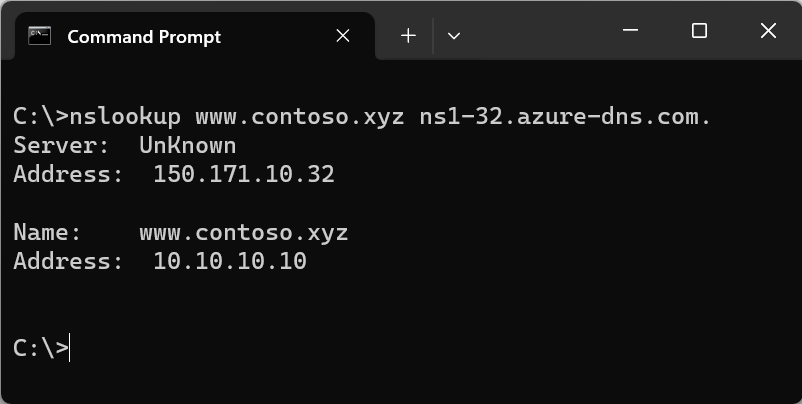
Nama host www.contoso.xyz berubah menjadi 10.10.10.10, sama seperti yang Anda konfigurasikan. Hasil ini memastikan bahwa resolusi nama bekerja dengan benar.
Membersihkan sumber daya
Ketika Anda tidak lagi perlu sumber daya yang dibuat dalam tutorial ini, hapus dengan menghapus grup sumber daya MyResourceGroup. Buka grup sumber daya MyResourceGroup, dan pilih Hapus grup sumber daya.
Langkah berikutnya
Saran dan Komentar
Segera hadir: Sepanjang tahun 2024 kami akan menghentikan penggunaan GitHub Issues sebagai mekanisme umpan balik untuk konten dan menggantinya dengan sistem umpan balik baru. Untuk mengetahui informasi selengkapnya, lihat: https://aka.ms/ContentUserFeedback.
Kirim dan lihat umpan balik untuk